

在上期學習了 Trapcode Particular 3D粒子的基礎教程,為了讓讀者朋友們能更充分理解和掌握3D粒子的製作思路和方法,本文介紹了四款製作實例。
讀者朋友們在製作完四款實例後,應能掌握Trapcode Particular粒子參數的設置和調整,注意Aux係統特殊作用,同時注意調整物理子係統中Gravity(重力)參數的值,通過該參數可以實現不同的粒子運動狀態。
我們先學習實例之動感太空梭的效果製作:
領略太空梭迷人的風采,是不是很眩目?讓我們先看看如下效果圖。
圖1
一、創建合成文件
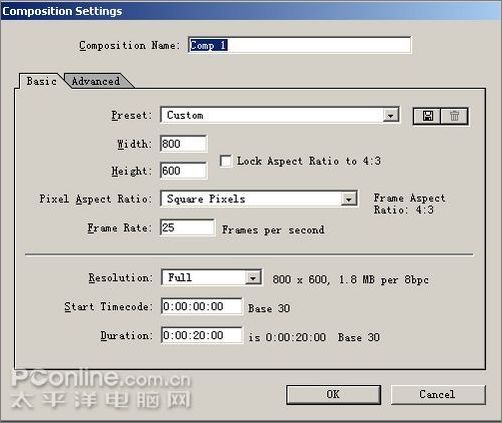
圖2
二、創建層,按下"Make Comp Size",使層的大小與合成文件保持一致。

圖3
三、創建Particular粒子特效。
1、Emitter(發射器子係統)
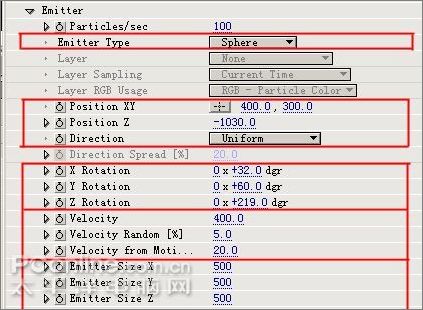
圖4
(1)、Particles/sec(粒子/秒):控製每秒能產生多少粒子。
(2)、Emitter Type:設置發射器的類型為球型
(3)、PositionXY、PositionZ(位置):確定粒子生成的位置
(4)、Direction(方向):控製粒子初始運動方向,也就是發射器發射粒子的方向。
有Uniform、Directional、Bi-Directional、Disc、Outwards五種選擇。
(5)、X,Y和 Z Rotation(旋轉):控製發射器在X、Y、Z軸方向的旋轉角度。
(6)、Velocity(速率)、Velocity Random(隨機速率)、Velocity from Motion:
新生成的粒子初始化速率。
(7)、EmitterSizeX,Y和Z :設置發射器的大小
2、Particle(粒子參數子係統)
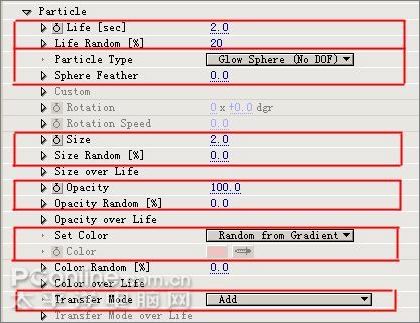
圖5
[page]
在粒子參數子係統中可以設置粒子的大小、透明度、顏色,以及粒子的動態變化。
(1)、Life[sec](生命期)、LifeRandom[%](生命期的隨機性):控製粒子能夠生存的時間
(2)、ParticleType(粒子的類型):選擇為Sphere(球形粒子),這是基本粒子類型。
Sphere Feather(球體的羽化):設置為0;
Size(粒子的大小):2;
SizeRandom[%](大小的隨機性):0%;
Opacity(不透明度):100%
(3)顏色的設置,設置顏色時候先在At Birth狀態下配置好顏色,然後在選擇Random From Gradient。
(4)、Transfer Mode:合成模式為Add(增加):粒子效果添加在一起。用於光效和火焰效果。
3、Physics(物理參數)
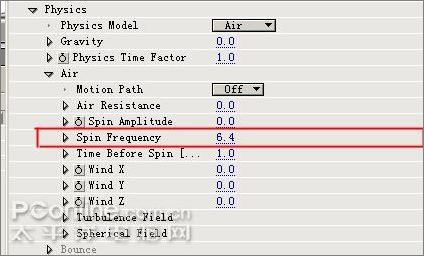
圖6
這裏對Spin Frequency(旋轉頻率)進行了調整。
在這裏我們可以在TRAPCODE PARTICULAR的預覽窗口中,按住Shift+鼠標左鍵預覽效果,我們可以實時觀察出特效效果。為了創建出更生動的粒子特效,我們需要建立Aux子係統。
4、Aux子係統
通過Aux System可以實現更生動的粒子效果
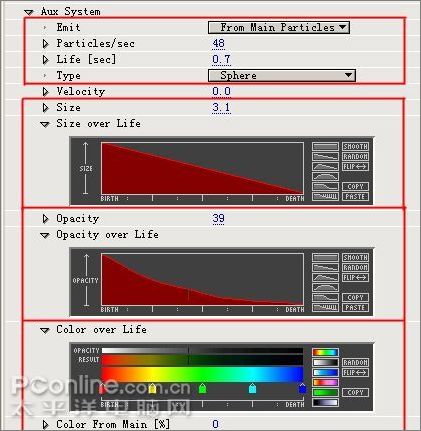
圖7
(1)、當我們把Emit選擇為 "From Main Particles",我們在預覽窗口中預覽效果,可以發現粒子運動動態感明顯提高,表現形式更加生動。
(2)、Particles/sec(粒子數/秒):設置AUX粒子發射的數量。
(3)、Life(生命期):控製Aux粒子的生命期。
(4)、Type(類型):設置AUX粒子的類型為球型。
(5)、Velocity(速率):初始化Aux粒子剛生成時的速度。
(6)、Size(大小)、Size over Life(生命期內的大小變化):設置Aux粒子的大小。
(7)、Opacity(透明度)、Opacity over Life(生命期內的透明度變化):設置Aux粒子的不透明度。
(8)、Color over Life(在生命期內Aux粒子的顏色變化):控製Aux粒子的顏色在生命期內如何變化。
(9)、Color From Main(從主係統繼承顏色):允許Aux粒子與主係統中的粒子顏色一樣。
5、高級設置
在如圖1-8所示的界麵中,點擊"Options",進入如圖1-9所示的高級設置界麵。

圖8
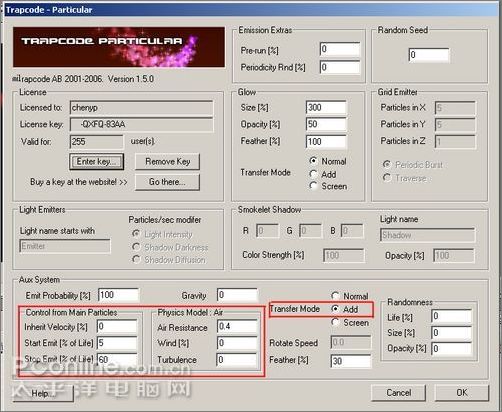
圖9
隻有當使用了AuxSystem(Aux係統),"Aux System"窗口中的參數才有效。
(1)、Emit Probability(發射的概率):控製主粒子實際產生了多少AUX粒子。
(2)、Inherit velocity(繼承的速率):控製Aux粒子從主粒子繼承的速率。
(3)、Start和StopEmit(開始和停止發射):用來限製在主粒子的生命期內創建的Aux粒子數量。
注意:為了增強合成渲染效果,我們把高級設置中的合成模式(TRANSFER MODE)也選擇為"ADD"。
最後,渲染出效果。加上你的想象力,你也可以製作太空大戰的。